Solas est un nouveau shader qui vise à fournir des visuels époustouflants pour un faible coût de performance. Il était à l’origine destiné à servir de successeur au shader Prismarine. Solas est probablement l’un des premiers shaders à atteindre l’objectif d’un éclairage coloré et d’une illumination globale super rapides et peu coûteux en FPS dans Minecraft. Les deux sont faits avec bloom qui coûte peu de performance tout en maintenant une bonne apparence visuelle.
La plupart des autres shaders avec des nuages volumétriques 3D ont un problème de fuite dans les espaces fermés comme les grottes ou les montagnes. Solas corrige ce problème en vérifiant l’ombre des nuages dans les cas où un espace fermé est détecté, ce qui transforme essentiellement les nuages volumétriques en lumière volumétrique. Un autre problème que rencontrent de nombreux shaders est la fuite de l’ombre lumineuse et le peter panning, qui n’est pas présent dans Solas.
Caractéristiques de Solas
- Nuages volumétriques et rayons lumineux en 3D
- Eau réaliste, brouillard atmosphérique
- Éclairage coloré et illumination globale
- Effets de ciel fantaisistes : Aurore boréale, Voie lactée, nébuleuse de l’End, vortex de l’End, etc.
- Post-effets cinématographiques : bloom, aberration chromatique, anticrénelage temporel et rapide, tonemap réglable et flexible.
- Pack de textures PBR intégré avec blocs émissifs et réfléchissants personnalisés.
Galerie





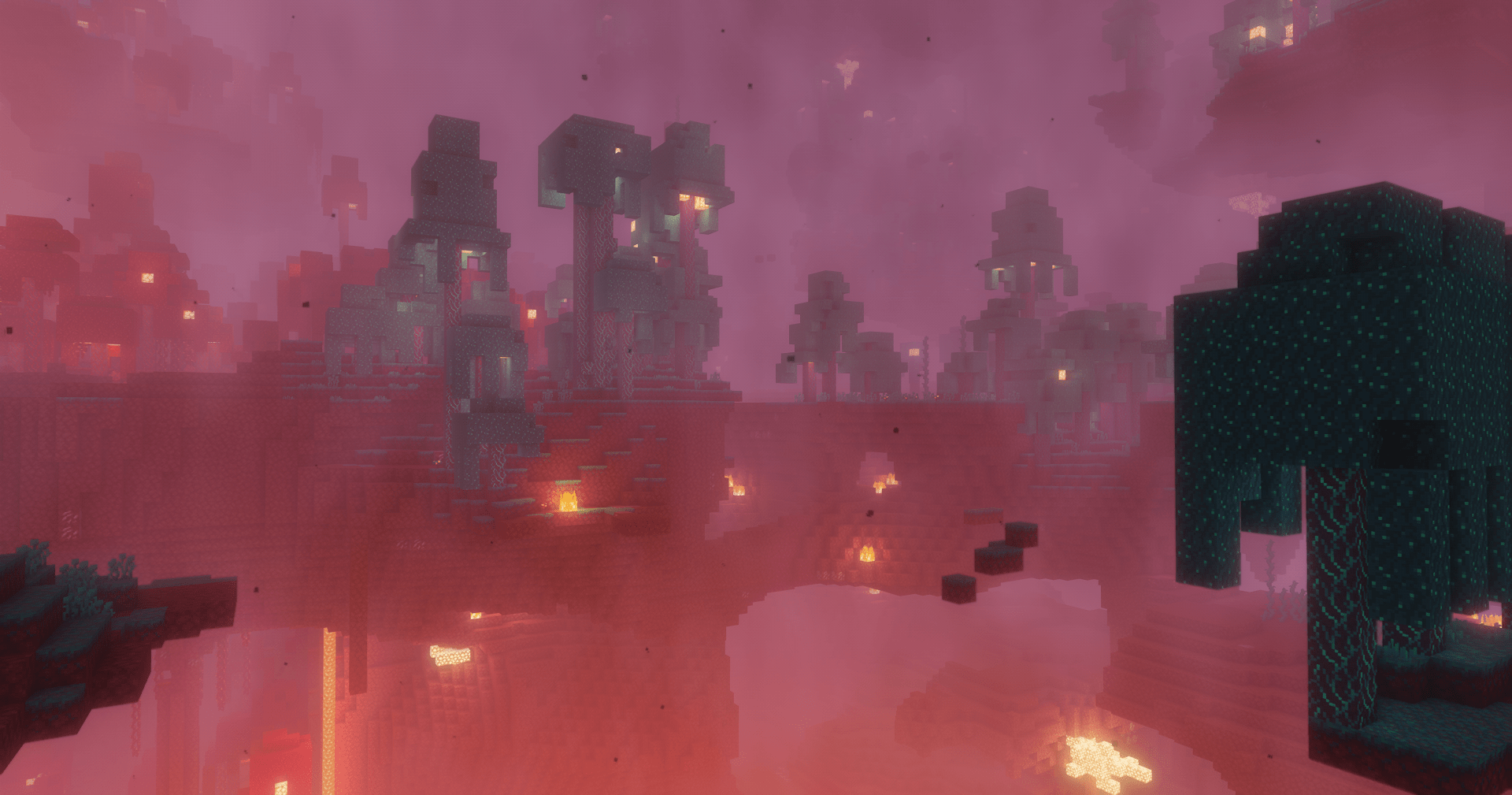



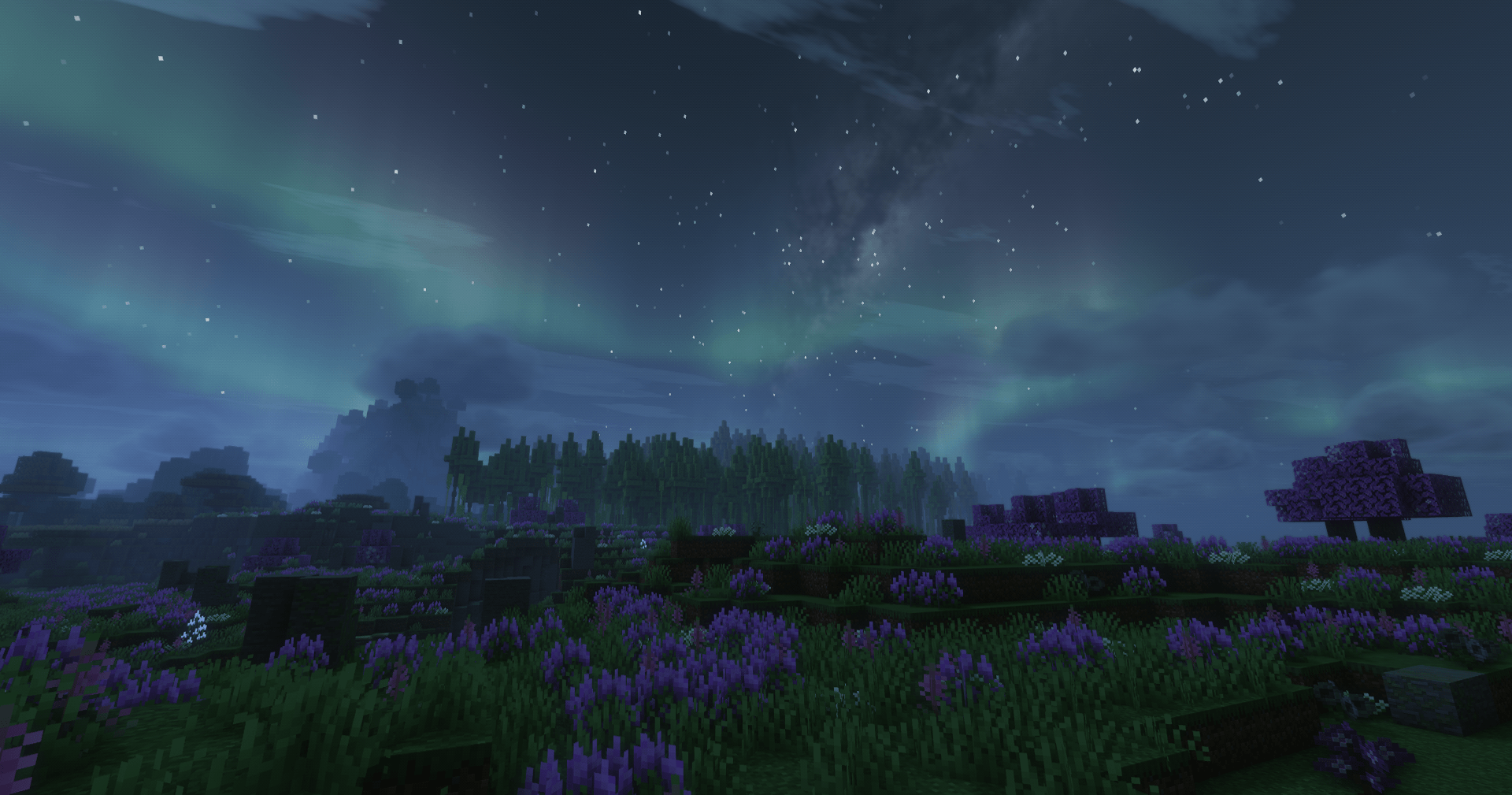

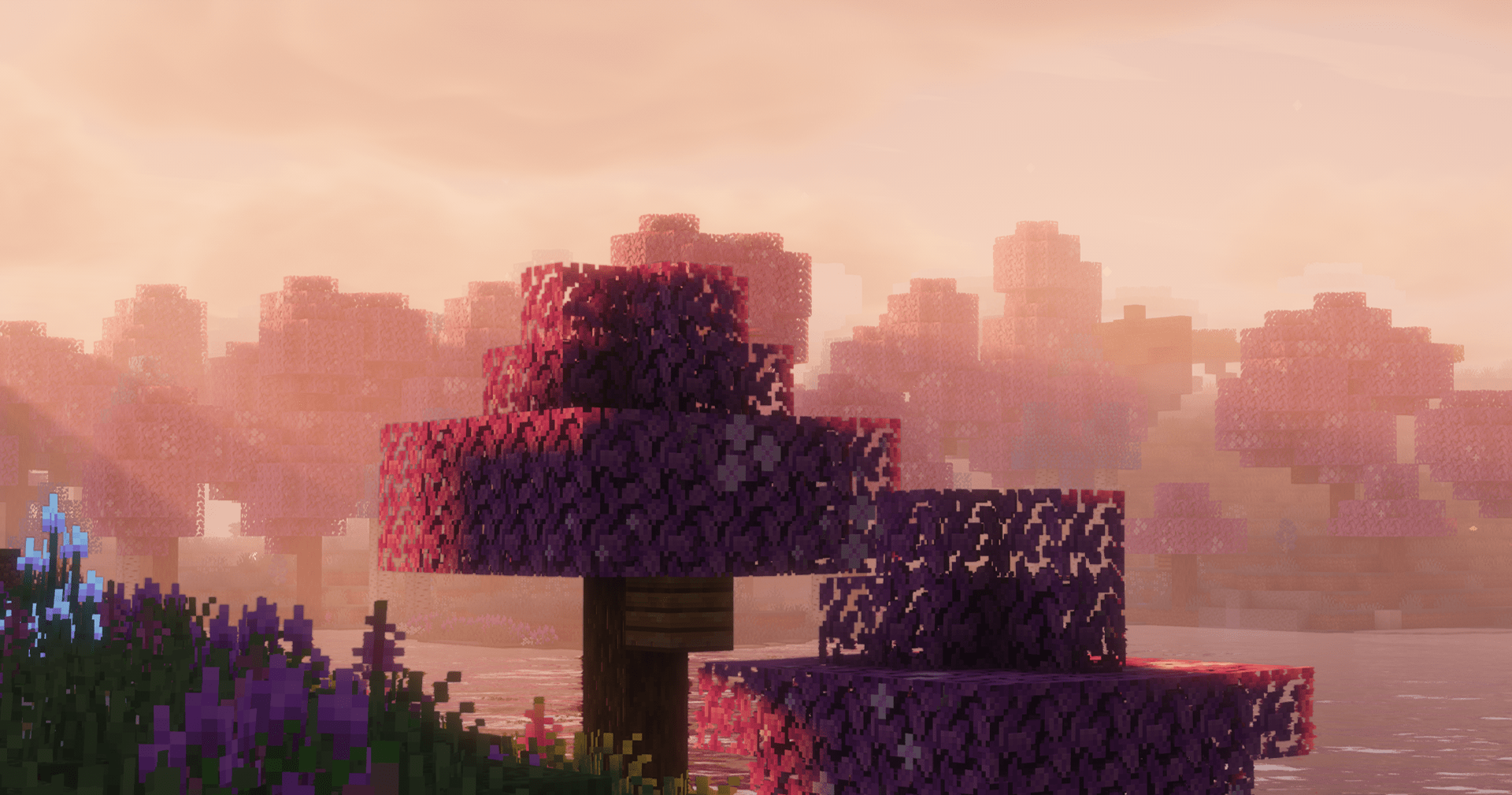
Informations
- Auteur du shader : Septonious
- Versions Minecraft : 1.21 – 1.20 – 1.19 – 1.18 – 1.17 – 1.16 – 1.15 – 1.14 – 1.13 – 1.12
- API : Optifine
- Lien original : Curseforge
Téléchargement de Solas Shader
Pour jouer avec un shader, il est nécéssaire d’installer l’api suivante :
Choisissez la version du shader qui correspond à la version de votre jeu Minecraft :
Guide d’installation d’un shader sur Minecraft
Téléchargez le shader et installez Optifine ou Iris. Puis trouvez votre dossier .minecraft :
• Windows : Allez dans le menu Démarrer, puis rendez-vous dans Exécuter. Sinon, faites Touche Windows + R. Ensuite, tapez %appdata% dans la barre de recherche, puis allez dans le dossier .minecraft.
• Linux : Appuyez en même temps sur ALT + F2. Vous devriez normalement avoir votre .minecraft. Si vous ne le voyez pas, activez les dossiers cachés avec la combinaison CTRL + H.
• Mac : Votre dossier minecraft se trouve dans Utilisateur > Bibliothèque > Application Support. Si vous ne trouvez pas Application Support, faites Finder > Barre des menus : Aller + Maintenir ALT > Bibliothèque.
Créez-y un dossier shaderpacks (sans majuscule) si celui-ci n’existe pas et glissez dans ce dossier le shader. Si vous avez téléchargé un dossier et non pas une archive, archivez-le en .zip. Lancez ensuite le jeu avec votre profil Optifine.
Dans les options vidéo, allez dans Shaders et sélectionnez les shaders de votre choix. Vérifiez enfin que “Old Lighting” est sur “On” ou “Default”. Vous pourrez ensuite régler plus en détail les options de vos shaders via l’icône en bas à droite de la fenêtre.


Bonjour, non, les shaders que nous présentons sont exclusifs à la version Java de Minecraft
Les shaders sont ils possible a activé sur xbox seris S
Salut, comment je peut enlever les nuages sur ce sheaders? merci
merci Ezral pour tout